在Microsoft Word中绘制椭圆是一种常见的需求,无论是为了装饰文档、创建图表还是进行教学演示,尽管Word主要以文字处理著称,但它也提供了一些基本的绘图工具,包括椭圆的绘制功能,下面将详细介绍如何在Word中绘制椭圆,并附带一些实用的技巧和常见问题解答。
基本步骤
1. 打开Word文档
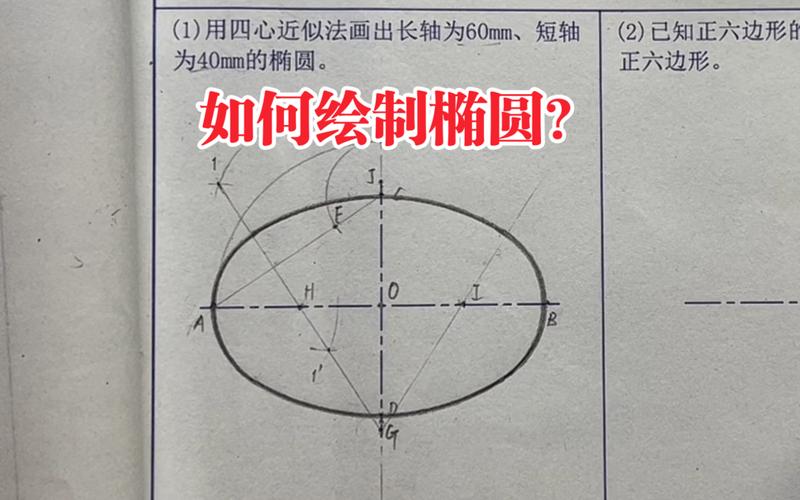
确保你已经打开了需要插入椭圆的Word文档,如果没有现成的文档,可以新建一个空白文档开始操作。
2. 进入“插入”选项卡
在Word的顶部菜单栏中,点击“插入”选项卡,这是访问各种图形、图片、表格等元素的起点。
3. 选择“形状”
在“插入”选项卡下,你会看到一个名为“形状”的按钮(通常显示为一个下拉箭头或直接显示为“形状”二字),点击这个按钮,会展开一个包含多种形状的面板。
4. 选择椭圆工具
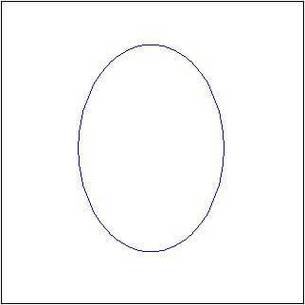
在形状面板中,找到并点击“椭圆”图标(它通常位于基本形状区域,图标看起来像一个倾斜的椭圆形),鼠标指针会变成一个十字形,表示你可以开始绘制椭圆了。
5. 绘制椭圆
按住鼠标左键不放,在文档中拖动以绘制椭圆,你可以通过调整拖动的距离和方向来改变椭圆的大小和长宽比,如果你希望绘制一个完美的圆形,可以在拖动时按住Shift键,这样无论怎么拖动,都会保持长宽相等。
6. 完成绘制并调整
释放鼠标左键后,椭圆就被绘制在文档上了,你可以通过选中椭圆边缘的控制点来调整其大小和位置,或者通过右键点击选择“设置形状格式”来进一步自定义颜色、线条样式、填充效果等。
高级技巧与自定义
更改颜色与线条:选中椭圆后,可以在“格式”选项卡下找到“形状填充”、“形状轮廓”等选项,用于更改椭圆的颜色、边框颜色及粗细。
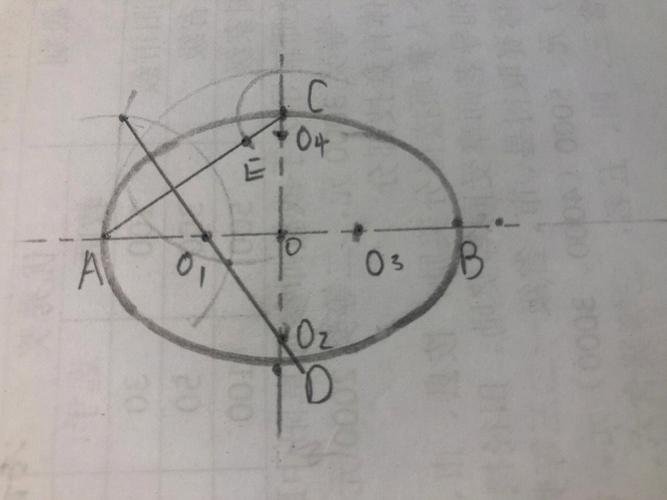
添加阴影或三维效果:在“格式”选项卡中,还可以通过“形状效果”选项为椭圆添加阴影、反射、发光、柔化边缘、三维旋转等视觉效果。
组合形状:如果你需要更复杂的图形,可以先绘制多个基本形状(包括椭圆),然后通过Ctrl+Click多选,再右键选择“组合”,将这些形状合并为一个整体进行移动和编辑。
使用SmartArt:虽然不是直接绘制椭圆,但Word的SmartArt功能提供了许多预设的图形布局,其中一些可能包含类似椭圆的元素,适合制作流程图、组织结构图等。
常见问题解答(FAQs)
Q1: 如何在Word中绘制一个正圆?
A1: 在Word中绘制正圆的方法很简单,当你选择了椭圆工具并开始绘制时,只需在拖动鼠标的同时按住Shift键,无论你如何拖动,都会绘制出一个完美的圆形(即长宽相等的椭圆)。
Q2: 我可以为绘制的椭圆添加文本吗?
A2: 是的,你可以为绘制的椭圆添加文本,确保椭圆被选中,然后右键点击它并选择“添加文本”,你可以在椭圆内部输入任何你想要的文字,并且可以通过“格式”选项卡下的“艺术字”工具来更改字体样式、大小和颜色,使文本与椭圆更加协调。
通过上述步骤和技巧,你应该能够在Microsoft Word中轻松绘制并自定义椭圆,满足你的各种文档设计需求,无论是简单的标注还是复杂的图形设计,Word都提供了足够的灵活性和功能来帮助你实现创意。
到此,以上就是小编对于word怎么画椭圆的问题就介绍到这了,希望介绍的几点解答对大家有用,有任何问题和不懂的,欢迎各位朋友在评论区讨论,给我留言。
内容摘自:https://news.huochengrm.cn/cygs/17471.html
